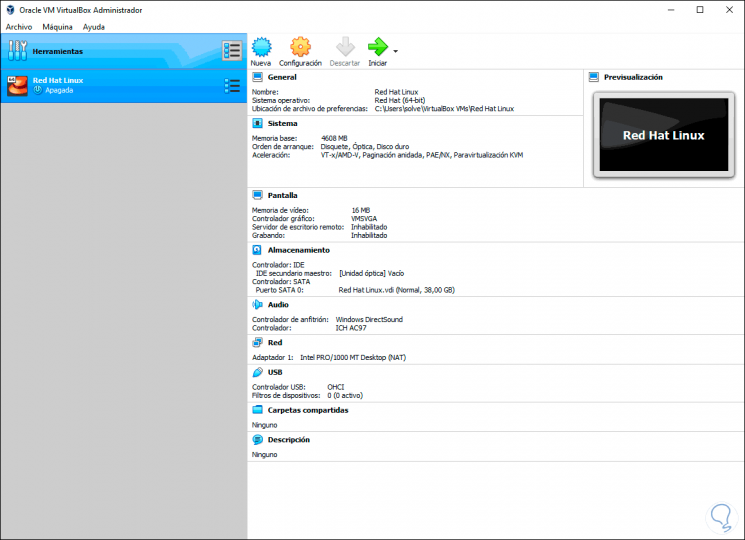Red Hat ist eines der Betriebssysteme auf Organisationsebene, das bei Tausenden von Benutzern die größte Aufmerksamkeit auf sich zieht, wenn es um Skalierbarkeit , Sicherheit und vor allem Leistung für alle Arten von Unternehmensansätzen geht. Im Folgenden sehen Sie eine Reihe von Red Hat-Optionen im System selbst.
- Red Hat Enterprise Linux-Atomhost.
- Red Hat Enterprise Linux Server für Hochleistungsrechnen (HPC).
- Red Hat Enterprise Linux für Power.
- Red Hat Enterprise Linux für IBM z-Systeme.
- Red Hat Enterprise Linux für SAP-Anwendungen und mehr
Jedes von ihnen hat eine Struktur für einen bestimmten Bereich der Öffentlichkeit, daher ist es eines der gängigsten und bekanntesten Linux-Distributionen. Um Red Hat verwenden zu können, müssen Sie jedoch eine ID verwenden, die Sie auf eine bestimmte Weise erstellen können Kostenlos auf der offiziellen Red Hat-Website. Einmal registriert, können wir Red Hat 8 unter folgendem Link herunterladen:
- Integration des Befehls update-crypto-policy, mit dem zwischen den Modi default, inherited, future und fips gewechselt werden kann.
- Das LUKS-Format der Version 2 (LUKS2) wurde hinzugefügt, um das LUKS-Format (LUKS1) zu ersetzen.
- Jetzt wurde die GNOME-Shell auf Version 3.28 aktualisiert.
- Python 3.6 ist die Standardversion von Red Hat 8.
- Es unterstützt den Kernel für das eBPF-Tracking
Der Zweck von TechnoWikis an diesem Tag ist es, detailliert zu erklären, wie Sie Red Hat 8 in VirtualBox installieren können, das Sie kostenlos unter folgendem Link finden:
Ziel der Virtualisierung ist es, eine sichere Umgebung zu schaffen, in der wir neue Betriebssysteme, Kompilierungen und Anwendungen testen können, um ihr Verhalten zu erkennen, ohne die reale Umgebung zu beeinträchtigen. Darüber hinaus hilft uns die Virtualisierung in wirtschaftlichen Belangen, da wir beim Mounten einer virtuellen Maschine keine zusätzliche Hardware erwerben sollten. Lassen Sie uns ohne weiteres sehen, wie Sie unsere Red Hat 8 Virtual Machine in VirtualBox erstellen.
1. Erstellen Sie die virtuelle Red Hat 8-Maschine in VirtualBox
Sobald wir VirtualBox installiert und das Red Hat 8 ISO-Image heruntergeladen haben, greifen wir auf VirtualBox zu und erstellen die virtuelle Maschine mit einer der folgenden Optionen:
- Durch Klicken auf die Schaltfläche Neu im mittleren Bereich
- Gehen Sie zum Menü Maschine / Neu
- Verwenden Sie die folgende Tastenkombination:
+ N Strg + N
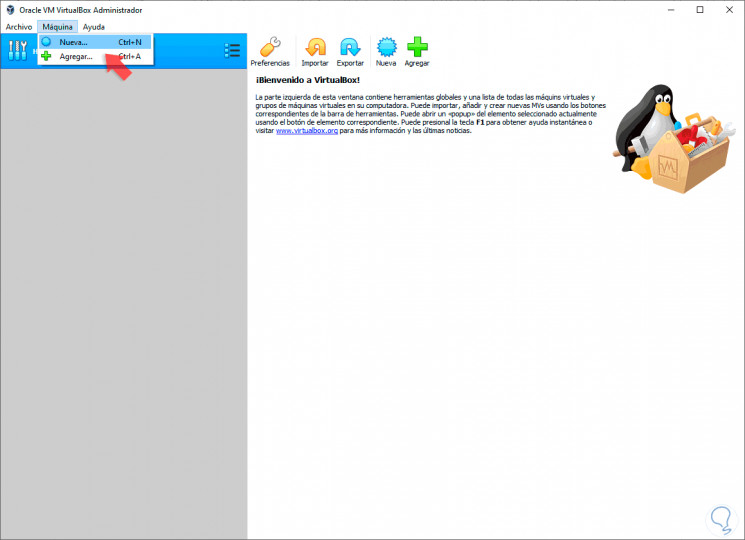
Sobald wir dort klicken, wird der folgende Assistent angezeigt, in dem wir Folgendes definieren:
- Name der virtuellen Maschine
- Route, an der die virtuelle Maschine gehostet wird
- Systemtyp, in diesem Fall Linux
- Systemversion, in diesem Fall Red Hat (64 Bit)
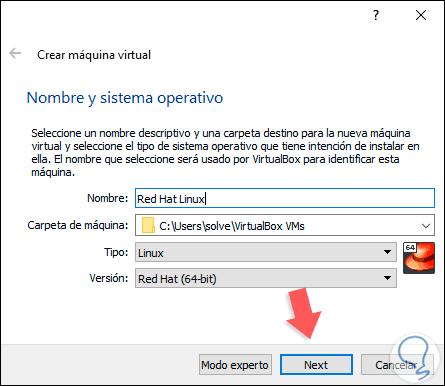
Wir klicken auf Weiter und definieren nun die Größe des Arbeitsspeichers, der der virtuellen Red Hat 8-Maschine zugewiesen werden soll:
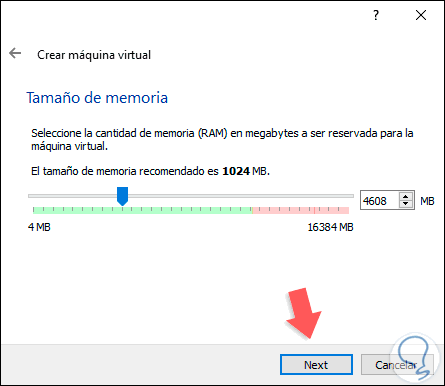
Im nächsten Fenster sehen wir die Option der Festplatte und dort können wir eine neue virtuelle Festplatte erstellen (Standardoption) oder eine vorhandene Festplatte verwenden:
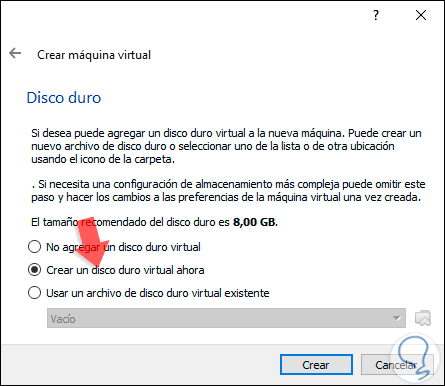
In diesem Fall erstellen wir eine neue virtuelle Festplatte und klicken auf Erstellen und definieren dann den Typ der zu erstellenden Festplatte:
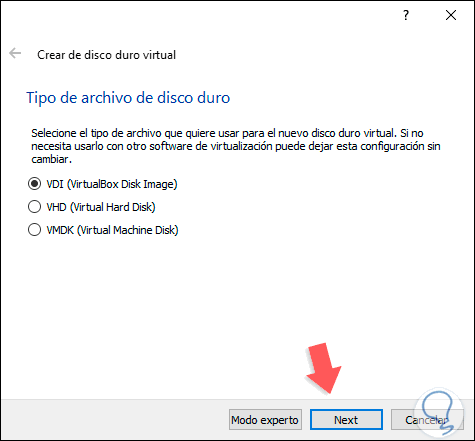
Im folgenden Fenster legen wir fest, wie der Speicherplatz auf der Festplatte fest oder dynamisch gespeichert wird:
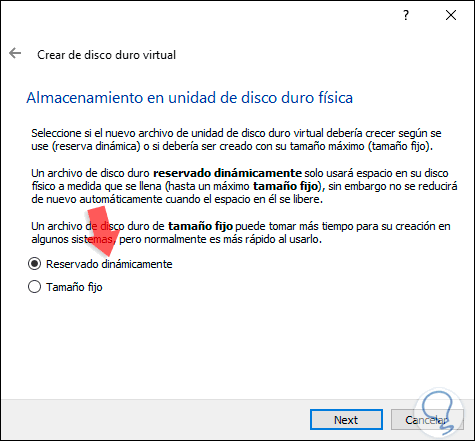
Klicken Sie auf Weiter oder Weiter. Nun definieren wir den Pfad und die Größe der Festplatte:
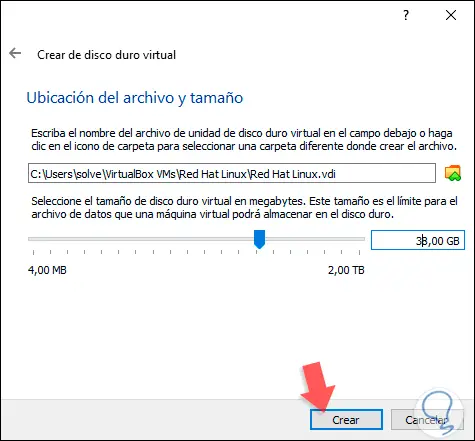
Klicken Sie erneut auf Erstellen, um die Struktur der virtuellen Red Hat 8-Maschine zu erhalten: